Taula de continguts
Mentre fem tasques diferents a Excel, sovint ens trobem amb una situació en què es requereix la concordança i diferències de dues o diverses columnes . No és una tasca difícil comparar dues columnes o llistes a Excel, però és possible que us confongueu ja que hi ha tantes maneres de fer-ho. En aquest article, buscarem diferents tècniques per fer coincidir i diferenciar columnes a Excel.
Descarregueu el quadern de pràctiques
Descarregueu aquest quadern de pràctiques per fer exercici mentre esteu llegint això article.
Compara dues columnes o llistes.xlsx4 mètodes per comparar dues columnes o llistes a Excel
Nosaltres tenen un conjunt de dades de dues columnes. Aquestes columnes contenen noms d'articles de dues sales d'exposició d'una súper botiga. Compararem les dades d'aquests dos showrooms.

1. Compara dues columnes amb l'operador igual
Aquí, compararem dues columnes per fila utilitzant el signe igual. Quan els elements són els mateixos, indiqueu Vertader en cas contrari Fals .
📌 Passos:
- Afegiu una nova columna al costat dret per mostrar l'estat de concordança.
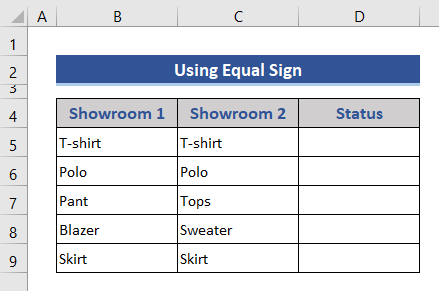
- Poseu la fórmula següent a Cel·la D5 .
=B5=C5 
- Ara, premeu Retorn i arrossegueu el botó Icona d'emplenament .
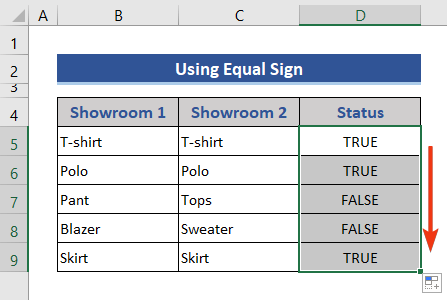
Podem veure que True apareix per a casos de coincidència, en cas contrari, False .
Llegeix més: Com compararDues columnes i retornen valors comuns a Excel
2. Utilitzeu l'ordre de Diferències de fila de l'eina Anar a l'eina especial per comparar dues llistes a Excel
En aquest mètode, utilitzarem la tècnica Diferències de fila . Compara aquestes columnes per fila i selecciona les cel·les de la segona columna automàticament.
📌 Passos:
- Seleccioneu la totalitat conjunt de dades de Interval B5:C9 .
- A continuació, premeu el botó F5 .

- Apareix el quadre de diàleg Vés a . Feu clic a l'opció Especial .

- Ara, seleccioneu l'opció Diferències de fila a Vés a la finestra especial .
- Finalment, premeu D'acord .

- Podem veure es seleccionen dues cel·les de la segona columna.
- Canviem el color de les cel·les des de l'opció Color d'ompliment .
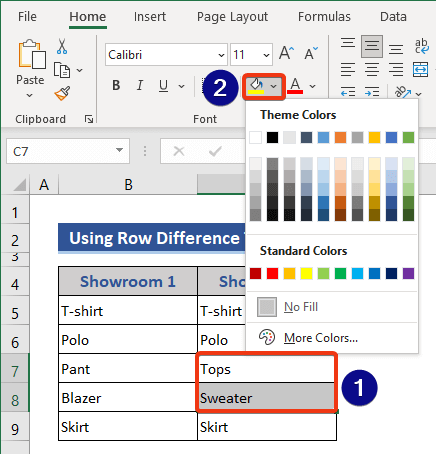
- Mireu el conjunt de dades ara.

Les cel·les de la segona columna amb dades no coincidents ara són visibles.
Llegeix més: Excel Compara dues llistes i torna diferències (4 maneres)
3. Utilitzeu funcions d'Excel per comparar dues columnes o llistes a Excel
3.1 Ús de la funció SI
Aquí, utilitzarem la funció SI . Compararà les cel·les de les columnes per files i comprovarà si són iguals o no.
La funció SIverifica si es compleix una condició i retorna un valor. si VERTADER iun altre valor si FALS.📌 Pasos:
- Posem una fórmula basada en el <1 Funció>SI a Cel·la D5 .
=IF(B5=C5,"Match","Mismatch") 
Aquesta fórmula comproveu si les cel·les són iguals o no. Si és el mateix, mostreu Coincidència en cas contrari, Incoherència .
- Ara, arrossegueu la icona Annexa d'ompliment cap avall.

Podeu utilitzar la fórmula següent per comparar els valors que no coincideixen.
=IF(B5C5,"Mismatch","Match") 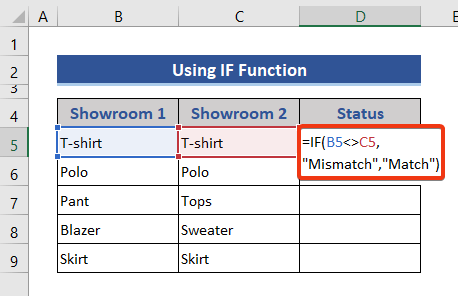
En aquest cas, quan la condició és Vertader mostra Incoherència , en cas contrari Coincidència .

Més informació: Fórmula d'Excel per comparar i retornar el valor de dues columnes
3.2 Aplicació de la funció EXACTA
Quan tinguem les mateixes dades en dues columnes amb diferències entre majúscules i minúscules, utilitzarem la funció EXACTE .
La funció EXACTEcomprova si dues cadenes de text són exactament el mateix i retorna VERTADER o FALS. EXACTés distingeix entre majúscules i minúscules.A la fila 6, tenim les mateixes dades de casos diferents. Ara, apliqueu la funció EXACTE per veure si pot detectar la diferència entre majúscules i minúscules o no.

📌 Passos. :
- Inseriu la fórmula següent a Cel·la D5 .
=IF(EXACT(B5,C5),"Match","Mismatch") 
Aquí, la funció SI s'utilitza per mostrar el comentari en funció de la decisió presa per la funció EXACTE .
- Estireu el OmplirManipula la icona .

Aconseguim el resultat. A causa de la diferència entre majúscules i minúscules, Incoherència es mostra a Cel·la D6 .
3.3 Ús de la funció MATCH
En aquest mètode, compararem el 1a columna amb la 2a columna. Quan es trobi la coincidència de la 1a columna a la 2a el resultat de la columna serà VERTADER .
Aquí, utilitzarem el FUNCIONS Amb les funcions ISERROR i IF .
La funció COMPARAretorna la posició relativa d'un element a una matriu que coincideix amb un valor especificat amb un ordre especificat.📌 Pasos:
- Poseu la fórmula següent a Cel·la D5 .
=IF(ISERROR(MATCH($B5,$C$5:$C$10,0)),"No match","Match found") 
Quan la declaració sigui certa, el resultat serà S'ha trobat una coincidència en cas contrari No coincideix .
- Premeu Retorn per executar la fórmula.
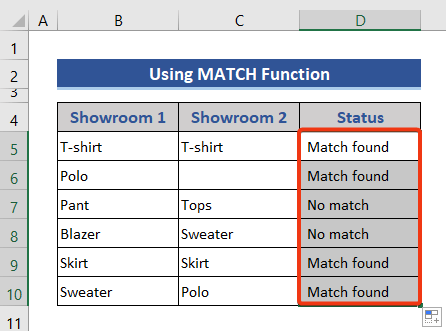
Hem obtingut el resultat a partir de la 1a columna. Estem buscant una coincidència a la 2a columna.
Més informació: Com comparar dues columnes a Excel per a Match (8 maneres)
4. Compara dues columnes i ressalta amb el format condicional
En aquesta secció, utilitzarem el format condicional per comparar dues columnes i ressaltar-les segons les condicions.
4.1 Ressaltar valors iguals en dues columnes
📌 Pasos:
- Seleccioneu primer el conjunt de dades.
- Vés a la Format condicional opció de la pestanya Inici .
- Trieu Nova regla al menú desplegable que apareix.

- Apareix la finestra Nova regla de format .
- Seleccioneu Utilitza una fórmula per determinar quines cel·les formatar com a tipus de regla.
- Posa la fórmula següent al quadre marcat.
=$B5=$C5 
- Trieu el Omple la pestanya des de la finestra Format cel·les .
- Trieu el color desitjat.
- Premeu el botó D'acord .

- Veiem la Vista prèvia aquí.
- Finalment, premeu D'acord .

- Mireu el conjunt de dades.

Les cel·les amb les mateixes dades són el més destacat.
Més informació: Macro per comparar dues columnes a Excel i ressaltar diferències
4.2 Ressaltar cel·les úniques i duplicades
En aquesta secció, destacarem les cel·les de dades úniques i duplicades amb diferents colors.
📌 Passos:
- Introduïu l'opció Nova regla tal com es mostra anteriorment sly.

- Seleccioneu Format només valors únics o duplicats tipus de regla.
- Seleccioneu el duplicar opció.
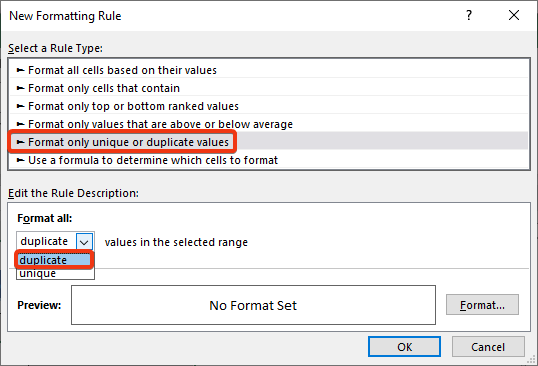
- A continuació, estableix el color del format i prem D'acord .

Les cel·les duplicades es destaquen.
- De nou, seguiu el procés anterior i trieu l'opció única .

- Fes un cop d'ull final alconjunt de dades.

La cura de les dades duplicades i les úniques es destaquen de manera diferent.
Més informació: Compara dues columnes a Excel i ressalteu el valor més gran (4 maneres)
Lectures similars
- Com comparar diverses columnes mitjançant VLOOKUP a Excel ( 5 mètodes)
- Excel Compara text en dues columnes (7 maneres fructíferes)
- Com comparar 4 columnes a Excel VLOOKUP (7 maneres més fàcils) )
- Compara tres columnes a Excel i retorna un valor (4 maneres)
- Com comparar 3 columnes per a coincidències a Excel (4 mètodes) )
Comparar dues columnes a Excel i comptar coincidències
En aquesta funció, utilitzarem la combinació del SUMPRODUCT i les funcions COUNTIF per comptar les coincidències. Després d'això, calcularem el nombre de files totals mitjançant la funció ROWS i restarem les coincidències per obtenir el nombre de no coincidències.
La funció SUMPRODUCTretorna la suma de productes dels rangs o matrius corresponents.📌 Pasos:
- Primer, afegim dues files. Un per a la coincidència i un altre per al desajust.

- Ara, inseriu la fórmula següent basada en SUMPRODUCT i COMPTARSI funció a Cel·la C11 .
=SUMPRODUCT(COUNTIF(B5:B9,C5:C9)) 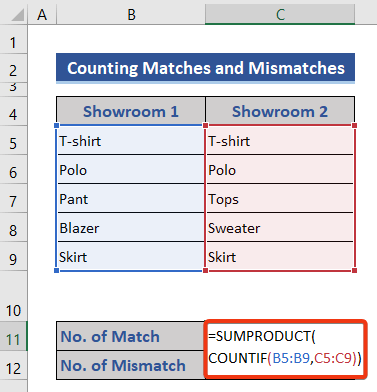
- Premeu el botó Enter per obtenir el resultat.

Obtenim el nombre de coincidències.files.
- Ara, aneu a Cel·la C12 i poseu la fórmula següent.
=ROWS(B5:C9)-C11 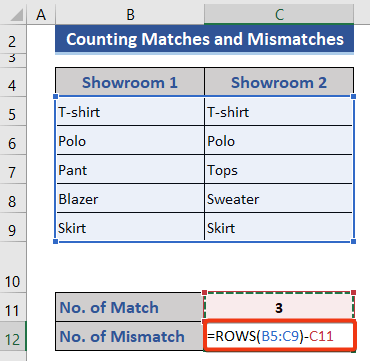
- De nou, premeu el botó Enter per obtenir el nombre de no coincidències.
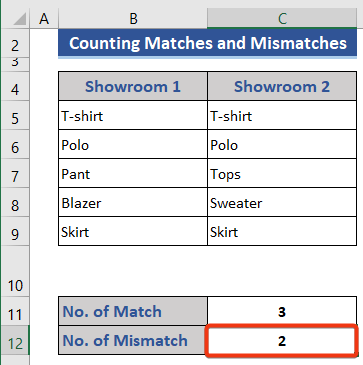
Més informació: Com comptar les coincidències en dues columnes a Excel (5 maneres senzilles)
Comparar dues columnes a Excel i eliminar els duplicats
En aquest mètode, mostrarem com eliminar els duplicats després de comparar dues columnes.
📌 Passos:
- Seleccioneu primer el conjunt de dades.
- Aneu a la secció Format condicional .
- Seleccioneu Valors duplicats a Regles de ressaltat de cel·les .
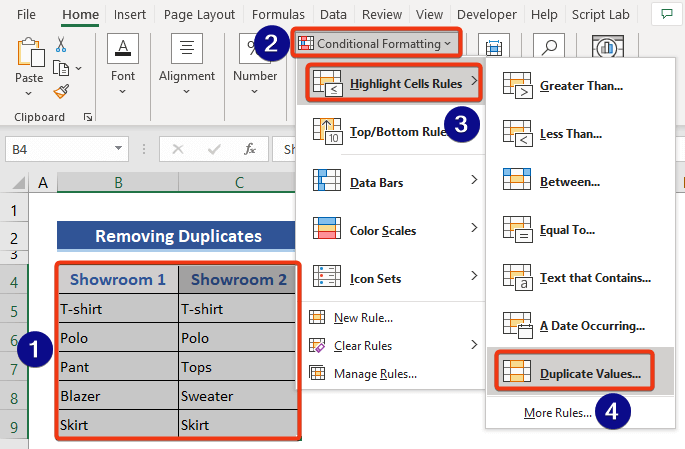
- Trieu un color per indicar els duplicats.
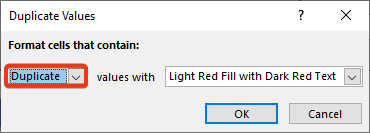
- Podem veure que s'ha canviat el color de les cel·les que contenen dades duplicades.
- Ara, premeu Ctrl+Maj+L per activar l'opció de filtre.

- Feu clic a la fletxa avall de la 2a columna.
- Trieu el color de les cel·les duplicades al Filtre. per color secció.

- Ara només es mostren els valors duplicats. Seleccioneu aquest interval.
- Premeu el botó dret del ratolí.
- Seleccioneu l'opció Esborra el contingut del Menú contextual .
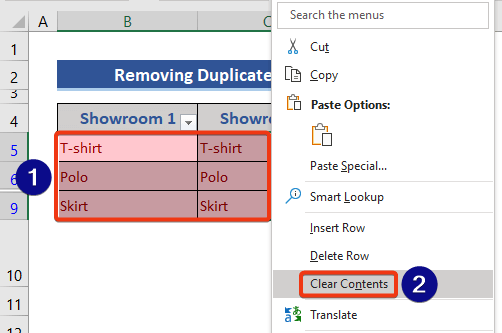
- Els valors duplicats s'eliminen del conjunt de dades.
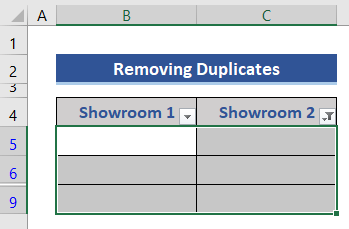
- De nou, aneu a la secció de filtres i marqueu SeleccionarTotes les opció.

- Ara no es mostren duplicats.

Excel Match Two Columns and Extract Output from a Third with VLOOKUP
Aquí tenim dos conjunts de dades. 1r un és de Showroom 1 i 2n és de Showroom 2 . Compararem les columnes d'articles de cada conjunt de dades i extreurem el preu de Showroom 1 a Showroom 2 mitjançant la funció VLOOKUP .

📌 Passos:
- Aplica la fórmula basada en la funció VLOOKUP a la cel·la F5 .
=VLOOKUP($E5,$B$5:$C$10,2,FALSE) 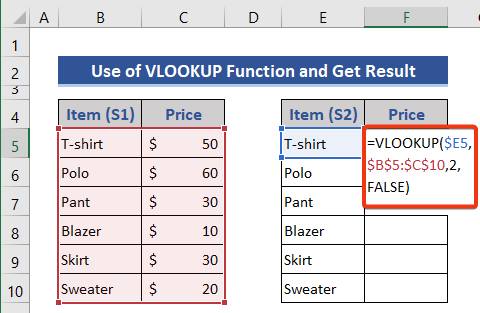
- Després de comparar Element (S1) amb Article (S2) , extreu el preu a la 2a taula.

Més informació : Concorda dues columnes i emet una tercera a Excel (3 mètodes ràpids)
Com comparar més de dues columnes a Excel
En els apartats anteriors, hem mostrat una comparació entre dues columnes. Quan tenim més de dues columnes, podem utilitzar els mètodes següents.
1. Utilitzeu la funció AND d'Excel
La funció ANDcomprova si tots els arguments són VERDADERSi retorna VERTADERsi tots els arguments són VERTADERS.En aquest mètode, després de comprovar totes les condicions, el resultat es mostrarà en funció del comentari utilitzat a la funció IF . Abans d'aplicar la fórmula, afegim una altra columna anomenada Showroom 3 .

📌 Passos:
- Ara, poseu la fórmula a Cel·la E5 .
=IF(AND(B5=C5,C5=D5),"Match","Mismatch") 
- Després d'això, estireu la icona Annexa d'ompliment .

Finalment, obtenim l'estat.
Llegeix més: Com comparar dues columnes a Excel per als valors que falten (4 maneres)
2. Compara amb la funció COUNTIF d'Excel
La funció COMPTARSI compta el nombre de cel·les dins d'un interval que compleixen la condició donada i la funció COUNTA compta el nombre de cel·les d'un interval que no estan buides.[/wpsm_box]
Aquí farem servir aquestes funcions per comparar diverses columnes.
📌 Passos:
- Copieu la fórmula següent a Cel·la E5 .
IF(COUNTIF(B5:D5,B5)=COUNTA(B5:D5),"Match","Mismatch") 
- Arrossegueu la icona Annexa d'ompliment .
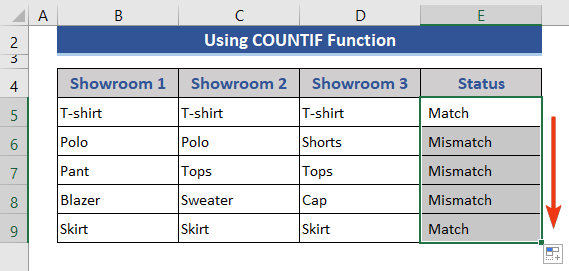
Finalment, obtenim el resultat de la comparació.
Més informació: Com comparar 4 columnes a Excel (6 mètodes)
Conclusió
En aquest article, vam descriure com comparar dues columnes o llistes a Excel. Hem comparat les columnes per fila i per columna de les dues maneres. Espero que això satisfà les vostres necessitats. Fes una ullada al nostre lloc web ExcelWIKI.com i dóna els teus suggeriments al quadre de comentaris.

